Come proteggere i file caricati su OneDrive
Aggiornato il:
Come attivare ed usare la funzione del Vault Personale di Onedrive per proteggere file con crittografia e impedire l'accesso non autorizzato
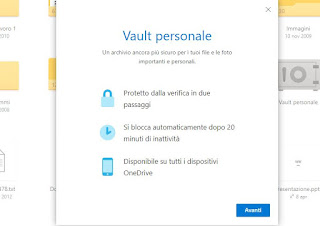 L'ultima versione di Microsoft OneDrive ha portato una funzionalità piuttosto utile chiamata Vault Personale. Si può trovare questa funzione premendo sull'icona di OneDrive vicino l'orologio sulla barra delle applicazioni ed è un ottimo modo per salvare i file personali in modo che nessun altro possa accedervi.
L'ultima versione di Microsoft OneDrive ha portato una funzionalità piuttosto utile chiamata Vault Personale. Si può trovare questa funzione premendo sull'icona di OneDrive vicino l'orologio sulla barra delle applicazioni ed è un ottimo modo per salvare i file personali in modo che nessun altro possa accedervi.Il Personal Vault crea quindi una cartella crittografata, dove i file caricati possono essere visualizzati ed utilizzati soltanto se si conferma l'accesso all'account OneDrive (Microsoft) tramite autenticazione a due fattori. Il Personal Vault è disponibile per tutti gli utenti Onedrive, gratis, da PC, smartphone ed anche via sito web.
Attivare il Personal Vault è molto facile dalle impostazioni di Onedrive e richiede semplicemente di aver attivato, sul proprio account Microsoft, l'autenticazione a due fattori, quella cioè che richiede, oltre alla password, un codice variabile che si può ricevere tramite SMS, tramite Email o generare tramite un'applicazione dedicata.
Una volta eseguito l'accesso alla cartella protetta di Onedrive, essa torna indisponibile e bloccata dopo 20 minuti di inattività, costringendo l'utente a riautenticarsi di nuovo. Inoltre, se si preferisce accedere al Personal Vault tramite sito Web, il browser non memorizzerà mai la pagina nella cache.
LEGGI ANCHE: A quante cose serve Microsoft Onedrive e come funziona
Come funziona il Personal Vault in Onedrive
Dall'interno del sistema operativo Windows 10 o Windows 11, con Onedrive attivo, aprire Esplora File e poi aprire la cartella di Onedrive (oppure cercare OneDrive dal menù start per aprire la cartella che sincronizza i file sul cloud). Tra le cartelle dentro Onedrive, si troverà un collegamento chiamato Vault Personale che se cliccato permette di configurare la funzione di protezione. Andando avanti con la procedura guidata, si dovrà confermare la propria identità usando opzioni di verifica via email oppure da numero di telefono.Quando la verifica è completa, la cartella del Vault personale di Onedrive si aprirà automaticamente e potranno essere aggiunti al suo interno i file da tenere protetti ed al sicuro con crittografia. Anche su un PC condiviso in cui si utilizza lo stesso account Microsoft, per accedere ai file del Vault personale sarà sempre necessario confermare l'identità tramite telefono o tramite indirizzo Email, quindi non ci saranno rischi (a meno che non si condivide l'email specificata nella verifica a due fattori).
Se si vuol configurare l'autenticazione a due fattori per il proprio account Microsoft e Onedrive, è possibile aprire la pagina di gestione dell'account a questo indirizzo https://account.microsoft.com/security/ e poi premere, in alto, su Verifica in due passaggi.
Per bloccare la cartella Vault si può rimanere inattivi su di essa per 20 minuti (nel frattempo Onedrive invierà notifiche per avvertire che se non utilizzato sarà chiuso), oppure premere sull'icona di Onedrive del desktop per aprire il box di controllo e premere il tasto per bloccare il Vault personale.
Utilizzando la versione gratuita di OneDrive, il Vault personale permette agli utenti di archiviare solo fino a tre file al suo interno. Per eliminare questo limite è necessario un account Microsoft 365, anche se c'è un trucco per caricare più file nel Vault senza pagare nulla: caricando al suo interno file zip. In pratica, si può creare un file zip con dentro tutti i file che si vogliono e poi caricarlo nel Vault per farlo contare come se fosse uno solo.
Tenere conto inoltre che i file archiviati nel Vault Personale non possono essere condivisi con nessuno.
Tecnicamente, il Personal Vault archivia e crittografa i file tramite la tecnologia Bitlocker-encrypt di Microsoft e funziona anche su tutte le versioni di Windows 10 e Windows 11, compresa anche la Home, che non ha supporto Bitlocker.
LEGGI ANCHE: Crittografia Bitlocker su Windows 10 e 11 per dischi e drive USB

Posta un commento
Per commentare, si può usare un account Google / Gmail. Se vi piace e volete ringraziare, condividete! (senza commento). Selezionare su "Inviami notifiche" per ricevere via email le risposte Info sulla Privacy